Як виправити суму фарб cmyk в photoshop - сайт дизайнера
Як виправити суму фарб CMYK в Photoshop

Рано чи пізно, кожен дизайнер, при підготовці макетів і передачі їх у виробництво, стикається з технічними вимогами друкарень на обмеження суми фарб CMYK. І якщо при створенні макетів для електронних джерел можна не звертати уваги на склад використовуваних квітів, то при перенесенні макету на фізичний носій, а такими є папір, картон і т.п. є певні нюанси, ось про них я і розповім в цьому міні-уроці.
Давайте спочатку зрозуміємо, що таке сума фарб і на що вона впливає. Для цього нам потрібно представити як відбувається процес офсетного друку, так як саме цей вид друку найбільш чутливий до суми фарб CMYK.
Отже, важливою особливістю у офсетного друку є те, що передача півтонів відбувається шляхом ділення на дрібні і рівновіддалені один від одного точки різного діаметру, які називаються растром і за допомогою яких дозується колір на носії. Ось невеликий приклад:
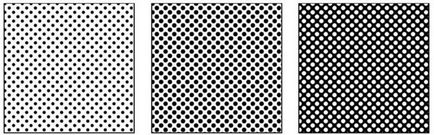
Як бачите - чим більше растрова точка, тим більш насичений колір виходить. При звичайній чотириколірної друку (CMYK), кожна фарба наноситься послідовно. Цей процес можна подивитися на ілюстрації нижче:
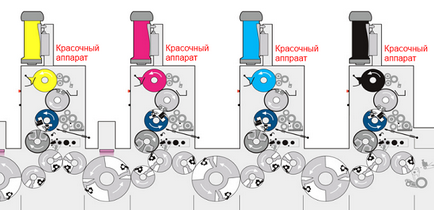
Ось так, послідовно наносячи кожен колір, виходить звичне повнокольорове зображення:

Але як і будь-яка технологія друку, офсетний друк залежить від носія, тобто то, на що наносяться ці фарби. Існує величезна кількість видів паперу, і кожна має свої фізичні властивості, одне з яких - адгезія (властивість вбирати фарбу). Чим тонше папір і більше фарби, тим довше буде сохнути видрукуваний примірник. А в разі, коли кількість фарби доходить до певної межі (коли папір вже не здатна всотати всю фарбу, яка потрапила на неї) можливі навіть фізичні деформації паперу.
Тому, кожен грамотний дизайнер, після затвердження дизайн-макету і перед передачею його в виробництво - запитує у друкарні технічні вимоги до макетів. Як правило, сума фарб CMYK, для більшості друкарень, повинна бути від 260 до 320%. Але бувають і виключення.
Що таке площа покриття?
Давайте розберемо тему цього уроку на конкретному прикладі. Почнемо з чарівні цуценя в крихітному кріслі-гойдалці.

Звернемо увагу на темні ділянки фотографії. Як правило на фотографіях чорний колір є складовим, тобто виходить змішуванням кожної з чотирьох фарб CMYK. І якщо кожної фарби, в цьому складі, буде хоча б 80%, то в результаті ми отримаємо чорний колір з щільністю 320%. Пропоную для цього уроку взяти обмеження суми фарб в 260%.
На щастя, з пакетом програм Adobe, перевірити загальну площу покриття фарб стало дуже простим. Візьміть Adobe Acrobat і відкрийте файл, потім відкрийте вікно «Output Preview«, яке можна знайти на вкладці інструментів «Print Production«. У нижній частині вікна ви побачите прапорець «Total Area Coverage«. Натисніть на нього і виберіть 260% в списку. Ви побачите, що цуценя має досить велику площу з перевищує наш ліміт сумою фарб, яка зафарбовується зеленим кольором. До слова - ви можете вибрати свій колір для підсвічування проблемних ділянок.
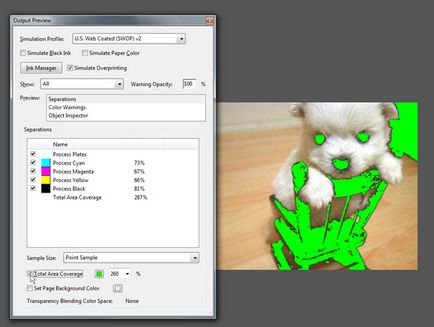
Виправлення ситуації в Photoshop
Існує кілька способів настройки і виправлення суми фарб (Total Ink Coverage) в зображеннях. Найшвидший і простий - зробити це в Photoshop, припустимо, що ваше зображення все ще знаходиться в колірній моделі RGB. Ми будемо використовувати вбудований алгоритм від Adobe GCR (кольороподіл Grey Component Replacement). Алгоритм GCR досить простий: він полягає в тому, що зменшує в рівних пропорціях сіру складову кольору C, M, Y і також пропорційно підвищує колір К (чорний). Більш наочно це можна побачити на невеликому графіку:
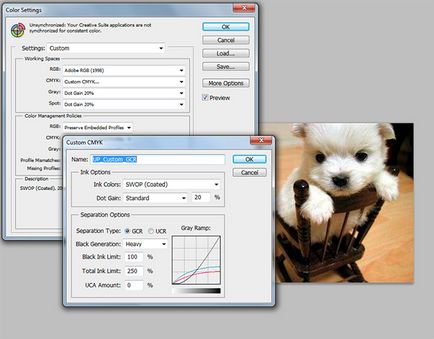
Приступимо до практики: відкрийте своє RGB зображення в Photoshop, і виберіть в меню «Edit> Color Settings«. Потім виберіть «Custom CMYK ...» в області Working Spaces і випадаючому списку CMYK. Задайте параметри кольороподілу GCR, з параметром Black Generation = «Heavy» або «Maximum«, і поставте Total Ink Limit = «260%«.
Можете присвоїти ім'я цього параметру і натисніть кнопку OK, щоб застосувати його, а також зберегти його для подальшого використання. На більшості зображень ви можете і не помітити, що відбулися. У нашому випадку - візуально, картина практично ідентична початкового варіанту, з тією лише різницею, що тепер тіньові області складаються з сумішевих квітів: C = 61%, M = 50%, Y = 48%, K = 95% і загальна сума фарб становить 254%.
Схожі уроки і статті
- Поради по роботі з шарами в Photoshop

- 5 порад в Photoshop для додання елегантності вашим дизайнам

- Як налаштувати Photoshop

- Режим накладення Overlay в Photoshop

- Режим накладення Screen в Photoshop
